डीवीडी ड्राइव न चलने की समस्या का सामना करते समय क्या करें?
डिस्क कई लोगों के लिए वीडियो फ़ाइल वाहक का एक अधिक पारंपरिक रूप है। आजकल, हम ऑनलाइन सामग्री देखना पसंद करते हैं या USB स्टिक जैसे स्टोरेज डिवाइस का उपयोग करते हैं। हालाँकि, इसका मतलब यह नहीं है कि डिस्क प्रारूप गायब हो जाएगा। यह अभी भी उच्च गुणवत्ता वाले ऑडियो और वीडियो को संग्रहीत करने के लिए एक महत्वपूर्ण वाहक है। डिस्क से डेटा पढ़ने के लिए, हमें डिस्क ड्राइव का उपयोग करना चाहिए। हमें डीवीडी पर सामग्री खोलने के लिए इसे कंप्यूटर या गेम कंसोल से कनेक्ट करना होगा। हालाँकि, हम अक्सर ऐसी स्थितियों का सामना कर सकते हैं जहाँ डीवीडी ड्राइव नहीं चला सकता डिस्क पर मौजूद सामग्री को पहचानें या डिस्क को पहचानें। इस लेख में, हम इस स्थिति के कारणों का संक्षेप में विश्लेषण करेंगे और तीन समाधान देंगे जो समस्या को ठीक करने में आपकी मदद कर सकते हैं, जिसमें एक डीवीडी रिपर भी शामिल है जो उपयोग करने में सबसे आसान है। कृपया तय करें कि आपकी स्थिति के आधार पर कौन सा समाधान आपके लिए सबसे उपयुक्त है।
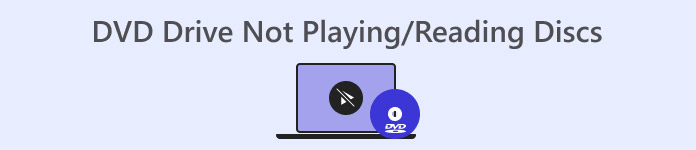
भाग 1. डीवीडी ड्राइव डिस्क को नहीं पहचानता - लक्षण और कारण
सबसे पहले, हमें यह जानना होगा कि आपका DVD ड्राइव डिस्क को सामान्य रूप से क्यों नहीं पढ़ रहा है, ताकि हम बाद में बेहतर समाधान पा सकें। हम निम्नलिखित सामग्री में कई संभावित स्थितियों को सूचीबद्ध करेंगे। आप जाँच सकते हैं कि आपके डिवाइस में निम्नलिखित समस्याएँ हैं या नहीं।
आपकी डीवीडी सही ढंग से नहीं डाली गई है
यह सबसे सीधा कारण है और वह कारक है जिस पर हम सबसे पहले विचार करते हैं। आपको यह जांचना होगा कि क्या आपकी डिस्क ड्राइव में सामने की तरफ ऊपर की तरफ डाली गई है और क्या डिस्क की सतह पर कोई दाग है। ये कारक आपके ड्राइव को डीवीडी की सामग्री को ठीक से पढ़ने से रोक सकते हैं।
आपकी डीवीडी टूटी हुई या असंगत है
अगर आपकी DVD डिस्क क्षतिग्रस्त है, तो यह किसी भी डिवाइस द्वारा पढ़ी नहीं जा सकेगी। कुछ DVD ड्राइव खरोंच वाली डिस्क भी नहीं चला पाएँगे। या अगर आपकी DVD ड्राइव के साथ संगत नहीं है या क्षेत्र कोड मेल नहीं खाता है, तो डिस्क पर मूवी ठीक से नहीं खुलेगी। कभी-कभी एक कंप्यूटर पर बर्न की गई डिस्क दूसरे डिवाइस की ड्राइव में पढ़ी भी नहीं जा सकेगी।
आपने DVD रिकॉर्डिंग प्रोग्राम इंस्टॉल या अनइंस्टॉल किया है
यदि आपने अपने कंप्यूटर पर ऐसा किया है या Microsoft Digital Image को अनइंस्टॉल किया है, तो आपको यह त्रुटि मिल सकती है कि DVD ड्राइव डिस्क को पहचान नहीं पा रही है। इसका परिणाम यह होगा कि आप फ़ाइल एक्सप्लोरर में DVD ड्राइव आइकन नहीं ढूँढ पाएँगे, या वहाँ एक पीला विस्मयादिबोधक चिह्न दिखाई देगा।
आपका DVD ड्राइव दूषित है
अगर आपको यकीन है कि कंप्यूटर या डीवीडी की सेटिंग में कोई गड़बड़ी नहीं है, तो यह जाँचने पर विचार करें कि ड्राइव में कोई खराबी तो नहीं है। खराब ड्राइव फ़ाइलों को नहीं पढ़ सकती और मूल डिस्क को नुकसान पहुँचा सकती है।
फर्मवेयर पुराना हो गया है
यदि आपके कंप्यूटर पर फर्मवेयर को समय पर अपडेट नहीं किया गया है, तो डाली गई डीवीडी मौजूदा डीवीडी ड्राइव द्वारा पढ़ी नहीं जा सकती है। जब आपके डिवाइस पर डीवीडी ड्राइव काम नहीं कर रही हो, तो आप जाँच सकते हैं कि इंस्टॉलेशन के लिए नया संस्करण उपलब्ध है या नहीं।
भाग 2. डीवीडी ड्राइव डिस्क को नहीं पहचान रहा है - समाधान
सर्वश्रेष्ठ रिपर के साथ अपनी डीवीडी रिप करें
जब हम ऐसी स्थिति का सामना करते हैं जहाँ बाहरी DVD ड्राइव कभी-कभी DVD को सामान्य रूप से नहीं पढ़ पाती है, तो सबसे सीधा और संपूर्ण समाधान सबसे पहले DVD की सामग्री को रिप करना है। एक बार जब आप डिजिटल वीडियो फ़ाइलें प्राप्त कर लेते हैं, तो आप उन्हें चलाने के लिए किसी भी वीडियो प्लेयर का उपयोग कर सकते हैं। इसके अलावा, हमारे लिए अपने दैनिक जीवन में हर समय DVD ड्राइव को अपने साथ ले जाना मुश्किल होता है, इसलिए वीडियो को देखने और साझा करने के लिए पहले रिप करना अधिक सुविधाजनक होता है। हम ईमानदारी से आपको इसका उपयोग करने की सलाह देते हैं FVC वीडियो कन्वर्टर अंतिम एक डीवीडी रिपर के रूप में आपकी मदद करने के लिए। यह एक ऑल-इन-वन वीडियो संपादन सॉफ़्टवेयर है जो न केवल डीवीडी से वीडियो को किसी भी सामान्य डिजिटल मल्टीमीडिया प्रारूप में परिवर्तित करता है, बल्कि वीडियो को निर्यात करने से पहले उसके विवरण और विभिन्न तत्वों को संशोधित करने में भी आपकी सहायता करता है। आप कनवर्टिंग, क्रॉपिंग, आकार बदलना, ट्रिमिंग, कंप्रेसिंग आदि जैसे ऑपरेशन कर सकते हैं। FVC वीडियो कन्वर्टर अल्टीमेट का इंटरफ़ेस सरल है और इसमें शुरुआती लोगों के लिए बहुत ही विचारशील गाइड है। हमें विश्वास है कि आप जल्द ही इसके उचित उपयोग में पूरी तरह से महारत हासिल कर लेंगे।
मुफ्त डाउनलोडविंडोज 7 या उसके बाद के लिएसुरक्षित डाऊनलोड
मुफ्त डाउनलोडMacOS 10.7 या उसके बाद के लिएसुरक्षित डाऊनलोड
FVC वीडियो कनवर्टर अल्टीमेट के साथ डीवीडी रिप करने के लिए आपको क्या करना चाहिए।
चरण 1: अपने कंप्यूटर पर FVC Video Converter Ultimate डाउनलोड करें और इंस्टॉल करें। अपनी DVD को ड्राइव में डालें। क्लिक करें लोड डिस्क प्रोग्राम को आपकी डीवीडी लोड करने देने के लिए.
चरण 2: लोड होने के बाद, डीवीडी पर फिल्में दिखाई जाएंगी। आप वह फ़ाइल चुन सकते हैं जिसे आप रिप करना चाहते हैं। फिर, नीचे दिए गए वीडियो प्रारूप को चुनें आउटपुट स्वरूप टैब।
यदि आप वीडियो फ़ाइल को संपादित करना चाहते हैं, तो क्लिक करें संपादित करें या ट्रिम.
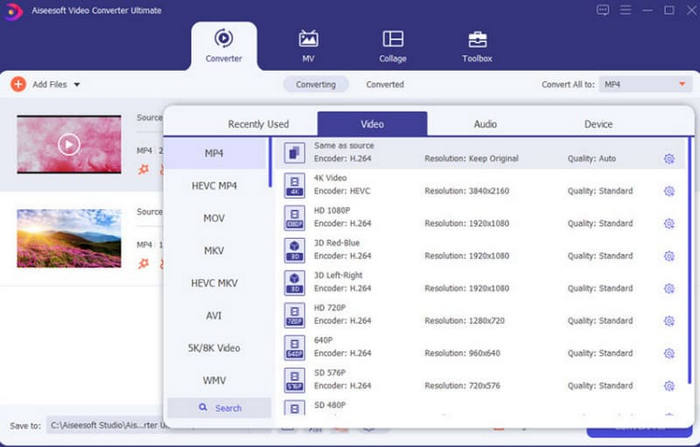
चरण 3: अंत में, चुनें रिप ऑल अपना वीडियो निर्यात करने के लिए.
डीवीडी ड्राइव को अपडेट या पुनः स्थापित करें
यदि आपके कंप्यूटर पर ड्राइव हार्डवेयर पुराना हो गया है, तो आप अपने डिवाइस पर डिवाइस मैनेजर में नवीनतम संस्करण डाउनलोड और इंस्टॉल कर सकते हैं। ऐसा करने के बाद, कृपया फिर से जांचें कि क्या आपका ड्राइव अब डीवीडी की सामग्री को पढ़ सकता है।
आपके कंप्यूटर पर डीवीडी ड्राइव को पुनः स्थापित करने के चरण यहां दिए गए हैं।
चरण 1: दबाएं खिड़कियाँ तथा आर अपने कीबोर्ड पर बटन दबाएँ। इस प्रकार, आप RUN विंडो खोलेंगे।
चरण 2: नीचे दिया गया कमांड दर्ज करें। फिर दबाएँ दर्ज अपने कंप्यूटर पर डिवाइस मैनेजर लॉन्च करने के लिए बटन दबाएं।
devmgmt.msc
चरण 3: खोजो डीवीडी/सीडी-रोम ड्राइव सेक्शन पर जाएँ और सूची को विस्तृत करें। ड्राइव नाम पर राइट-क्लिक करें।
चरण 4: चुनें डिवाइस अनइंस्टॉल करें ड्रॉप-डाउन सूची में।
चरण 5: अंत में, आपको अपने कंप्यूटर को पुनः आरंभ करना होगा। उसके बाद, विंडोज डिवाइस को इंस्टॉल कर देगा।
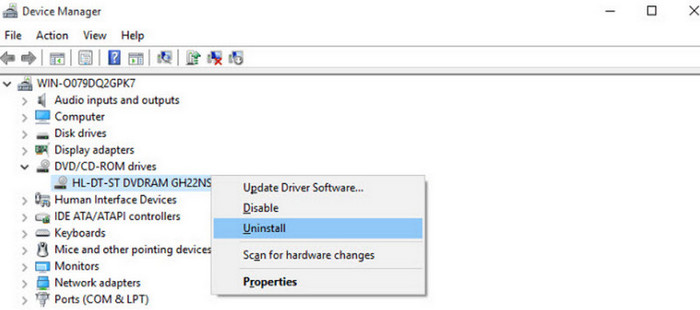
अन्य ड्राइव बदलें
आप मौजूदा ड्राइव में दूसरी डिस्क डाल सकते हैं। अगर यह अभी भी कुछ नहीं पढ़ पाता है, तो ड्राइव खराब हो सकती है। इस बिंदु पर, आपको डिवाइस को एक नए बाहरी डीवीडी ड्राइव से बदलने पर विचार करना चाहिए।
अगर मौजूदा डिस्क में कोई समस्या है, तो आप धूल हटाने के लिए डिस्क की सतह को लिंट-फ्री कपड़े और पानी से साफ करने की कोशिश कर सकते हैं। अगर आपको कोई छोटी खरोंच दिखाई देती है, तो अल्कोहल और कॉटन स्वैब से पोंछने की कोशिश करें। अगर डीवीडी पर खरोंचें गहरी हैं, तो उसे पॉलिश करके देखें कि क्या आप उन्हें ठीक कर सकते हैं।
भाग 3. डीवीडी ड्राइव न चलने के बारे में अक्सर पूछे जाने वाले प्रश्न
मैं बर्न की गई डीवीडी को डीवीडी प्लेयर पर क्यों नहीं चला सकता?
ऑप्टिकल डिस्क के कई अलग-अलग प्रारूप हैं। डिस्क प्रारूप की असंगतता आपके सामने आई समस्या का कारण हो सकती है। सबसे पहले, कृपया जाँच लें कि डिस्क संगत है या नहीं डीवीडी प्लेयरइसके अलावा, आपको इस बात पर भी ध्यान देना चाहिए कि डिस्क की सतह पर धूल या खरोंच तो नहीं है। अगर ऐसा है, तो सबसे पहले उसे साफ करना सबसे अच्छा है।
यदि मुझे डिवाइस मैनेजर में अपनी डीवीडी फ़ाइलें नहीं मिलें तो क्या होगा?
इसका मतलब यह है कि आपका कंप्यूटर ड्राइव में डाली गई डिस्क को पहचानने में सक्षम नहीं हो सकता है। सबसे पहले, जांचें कि क्या आपके ड्राइव और कंप्यूटर के बीच कनेक्शन स्थिर है। दूसरी संभावना यह है कि आपके डीवीडी ड्राइवर को अपडेट करने की आवश्यकता है। आप अपने कंप्यूटर के डिवाइस मैनेजर में ऐसा कर सकते हैं।
क्या डीवीडी रिपर्स डीवीडी चला सकते हैं?
आपके कंप्यूटर के साथ आने वाला डीवीडी रिपर डीवीडी पर मौजूद कंटेंट को प्ले नहीं कर सकता। हालाँकि, कुछ प्रोफेशनल थर्ड-पार्टी रिपर या ऑल-इन-वन वीडियो संपादन सॉफ्टवेयर डीवीडी रिपिंग का समर्थन करने से वीडियो प्लेबैक क्षमताएं उपलब्ध होंगी।
निष्कर्ष
इस लेख में हमने संभावित कारणों का विश्लेषण किया है। डीवीडी ड्राइव न तो चल रही है और न ही पढ़ पा रही है डिस्क की सामग्री और 3 समाधान दिए गए हैं। यदि आपने डीवीडी और ड्राइव की जाँच की है और पाया है कि यह कोई समस्या नहीं है, तो आप कंप्यूटर पर डीवीडी ड्राइव को फिर से स्थापित करने का प्रयास कर सकते हैं। बेशक, आप सीधे डीवीडी से वीडियो को रिप भी कर सकते हैं और इसे फिर से चला सकते हैं। FVC वीडियो कन्वर्टर अल्टीमेट आपका सबसे अच्छा सहायक होगा।



 वीडियो कनवर्टर अंतिम
वीडियो कनवर्टर अंतिम स्क्रीन अभिलेखी
स्क्रीन अभिलेखी



